Otkrijte kako se vrši modifikacija host fajla u operativnim sistemima Windows 10 i 11, radi lokalnog testiranja web stranice bez potrebe za izmenama DNS postavki.
Host fajlovi funkcionišu kao lokalni DNS serveri. Pre nego što detaljnije obradimo ovu temu, pogledajmo jedan primer sa Džekom.
Džek je bio administrator web sajta za regionalnu e-trgovinu u Torontu, Kanada. Njegov zadatak bio je da obezbedi nesmetan prenos na drugi web hosting.
On je posao obavio besprekorno, i sajt je bio aktivan odmah nakon izmena DNS-a. Jedini problem bio je nedostatak slika za značajan broj proizvoda.
Iako su problem rešili u najkraćem roku, nagomilao se gubitak prihoda od nekoliko hiljada dolara. Džeku je rečeno da napusti posao.
Njegova greška? Propustio je jednostavan, ali ključan korak testiranja nove web stranice pre promene DNS zapisa.
Šta je Host Fajl?
Džek je mogao da izbegne krizu jednostavnim unosom jedne linije u host fajl na svom Windows računaru koristeći Notepad, na primer ovako:
241.32.87.165 domen.com
Ovo bi mu omogućilo da testira premeštenu web lokaciju bez uticaja na onlajn prodavnicu koja je aktivna.
Host fajl čuva lokalne DNS zapise koje svaki računar prvo proverava pre kontaktiranja DNS servera. Cilj je ostvarivanje brže veze bez nepotrebnog odlaganja.
Kako Funkcioniše Host Fajl?
Pogledajmo još jedan primer.
Recimo da želite da odete u nedavno otvoreni supermarket, ali ste zbunjeni oko njegovog imena i tačne adrese. Zanemarimo Google pretragu na trenutak, i zamislite da možete pitati svog brata (host fajl) ili komšiju (DNS server).
Drugi metod zahteva dodatno vreme (latenciju), dok je pitati brata mnogo brže.
Slično tome, kada unesemo ime domena (npr. mojawebstranica.com), naš računar, kao mašina, treba prateću IP adresu kako bi web stranica bila učitana u pretraživaču.
Prvo, računar pretražuje lokalni host fajl. Ako ne pronađe potrebne informacije, zahtev se prosleđuje spolja.
Nakon toga, DNS serveri uparuju ime domena sa IP adresom i šalju odgovor. Konačno, vidimo učitanu web stranicu.
Izmenom host fajla, naš lokalni računar je „prevaren“ da poveruje da je migrirana web lokacija već aktivna. Takođe se izbegava komunikacija između našeg računara i DNS servera za taj specifičan upit.
Dakle, kada posetimo tu web stranicu, ona se učitava sa IP adrese navedene u host fajlu, umesto preko DNS zapisa kod registratora domena.
Ovo omogućava testiranje funkcionalnosti pre nego što promena postane javna.
Kako Izmeniti Host Fajl u Windows-u
Host fajl se nalazi u direktorijumu: C:\Windows\System32\drivers\etc
Iako nema ekstenziju tekstualnog fajla, možete ga izmeniti u bilo kom uređivaču teksta. Međutim, proces je malo komplikovaniji.
Potrebno je otvoriti fajl u Notepad-u, uneti željene izmene, sačuvati ga negde drugde, obrisati originalni fajl, i na kraju prebaciti izmenjeni fajl na originalnu lokaciju.
Međutim, postoji i kraći put.
Počnite tako što ćete otvoriti Notepad kao administrator.
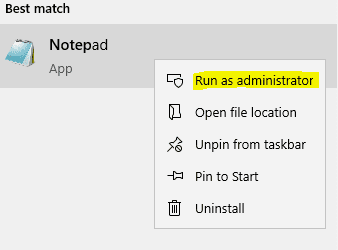
Zatim, u padajućem meniju „File“ kliknite na „Open“ i u polju „All files“, potražite direktorijum sa host fajlovima.
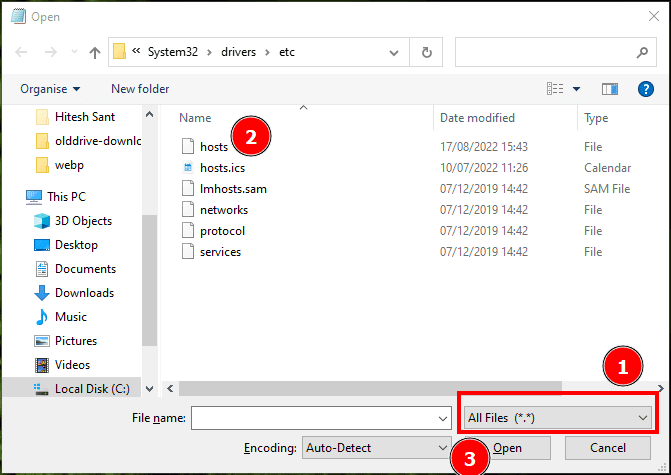
U polju „File type“ odaberite „All Files (*.*)“, jer u direktorijumu nema tekstualnih datoteka i može izgledati prazno.
Zatim izaberite „hosts“ i kliknite na „Open“.
Deo host fajla koji treba da izmenite podrazumeva unos imena vaše web stranice i IP adrese servera na koji ste premestili fajlove:
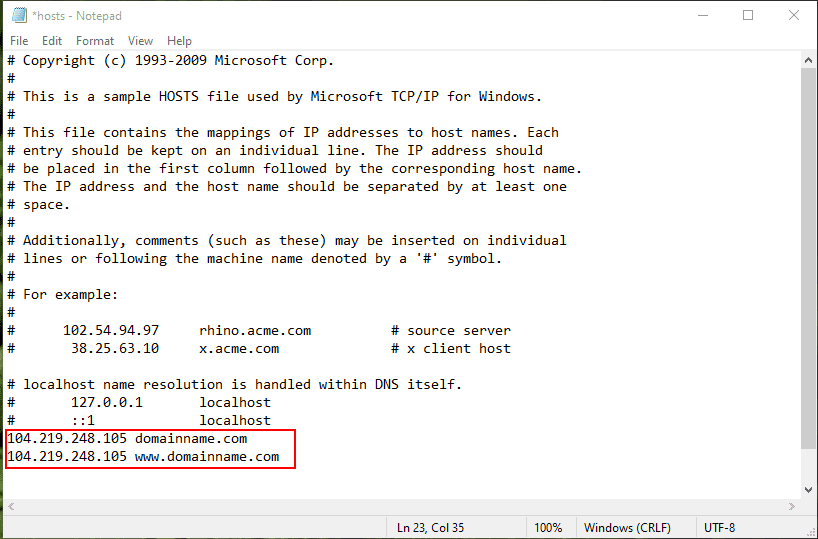
Važno je da ne dodajete „#“ ispred unosa, jer će to liniju tretirati kao komentar i neće biti izvršena.
Na kraju, pritisnite Ctrl+S da sačuvate izmene i zatvorite fajl.
Verifikacija
Sada se možete prijaviti na web stranicu i proveriti ima li problema.
Ali, kako znati da se web lokacija učitava sa novog servera, a ne sa starog?
Da biste to verifikovali, prvo zatvorite pretraživač.
Zatim otvorite komandnu liniju i ukucajte: ipconfig /displaydns
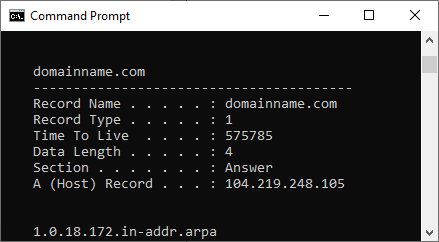
Pored imena zapisa i IP adrese, ime domena će biti navedeno uz A (Host) zapis.
Lista koju prikazuje „displaydns“ može biti dugačka, pa možete isprazniti DNS kako biste obrisali postojeće zapise. To je jednostavan postupak gde se u komandnoj liniji unosi: ipconfig /flushdns.
Nakon toga, ponovo otvorite pretraživač i unesite web adresu kako biste posetili sajt za testiranje.
Iako je ovaj proces jednostavan, postoji još lakša alternativa ako vam ne smeta da koristite besplatan softver.
Uređivač Host Fajlova
Host File Editor postoji kao instalaciona i prenosiva aplikacija. Veoma je intuitivan i koristan ukoliko često menjate host fajl.
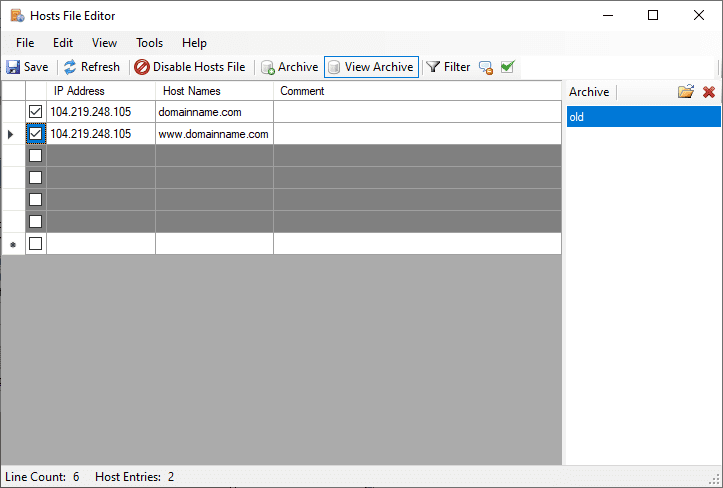
Možete početi unosom detalja u siva polja i kliknuti na „save“ na vrhu. Ne zaboravite da proverite unose; u suprotnom će biti tretirani kao komentari u host fajlu.
Na kraju, možete obrisati fajlove koje je kreirala aplikacija ako se odlučite vratiti na tradicionalan način. To su „hosts.bak“, „hosts.disabled“ i arhivski folder. Ili, sačuvajte folder pre upotrebe ovakvih aplikacija, kao rezervnu kopiju.
Zaključak
Modifikacija host fajlova u Windowsu olakšava testiranje web stranica pre izmene DNS zapisa. Možete koristiti uređivač teksta kao što je Notepad i uneti potrebne izmene koje se primenjuju na lokalni računar.
Iako postoji i drugi način da se ovo izvede putem privremene URL adrese, taj metod ima određene nedostatke, naročito ako koristite mrežu za isporuku sadržaja (CDN).
Iako se snimci ekrana odnose na Windows 10, ovaj postupak će funkcionisati bez problema i u Windows 11.
P.S. Istražite prednosti DNS filtriranja i kako ono može zaštititi vaše poslovanje od sajber napada.